Integracja z BaseLinker z AtomStore (etap I)
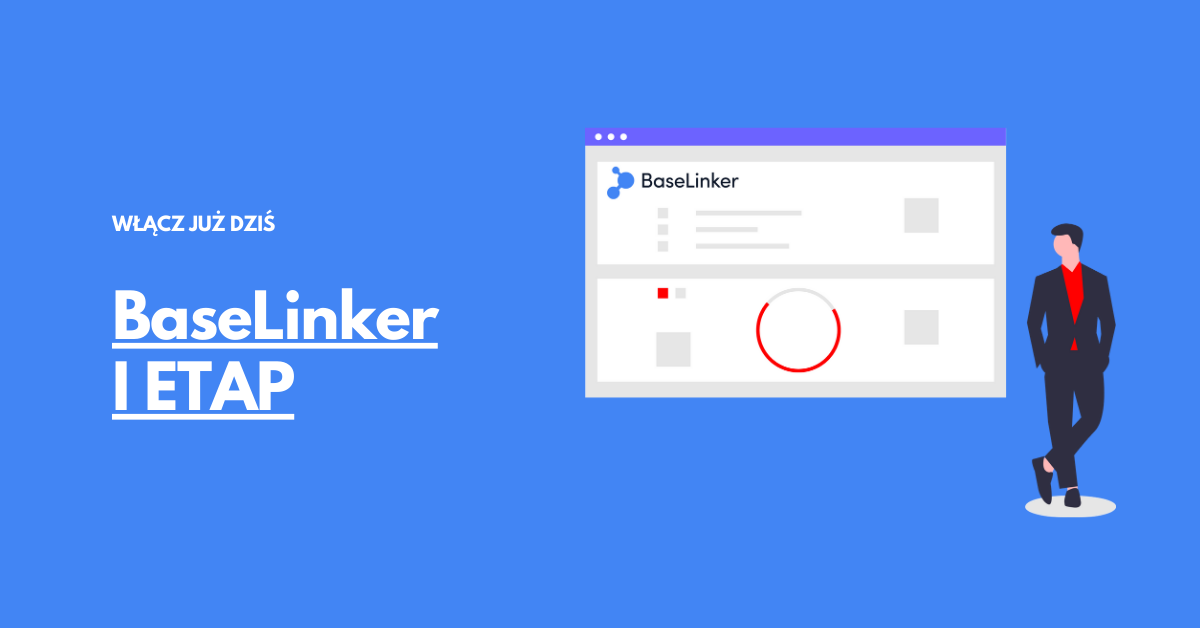
W październiku 2020 rozpoczęliśmy pierwsze prace nad integracją z BaseLinker – systemem do zarządzania zamówieniami iproduktami dla sklepów internetowych. Integrator jest stale rozwijany. Poznaj jego pierwszą część.
BaseLinker to oprogramowanie, które zdobyło wielu zwolenników w sklepach internetowych. Jego największą zaletą jest możliwość zarządzania zamówieniami z wielu różnych źródeł, a następnie przesyłania ichdo systemu ERP.
Jako AtomStore dołączamy do platform e-commerce, które są zintegrowane z tym dostawcą. Integrator będziemy rozbudowywać o kolejne funkcje, reagując na potrzeby naszych Klientów, dlatego integracja z narzędziem będzie przebiegać etapowo. W Q4.2020 udostępniliśmy możliwość:
- przesyłania zamówień z AtomStore do BaseLinker,
- przesyłanie produktów z BaseLinker do AtomStore.
Jak włączyć integrację z BaseLinker?
Aby uruchomić integrator należy:
- posiadać aktywne konto w BaseLinker,
- token API od BaseLinker (Moje konto → API).
0. Skontaktuj się z naszym BOK-iem w celu aktywowania modułu integracji z BaseLinker.
1. W AtomStore przejdź do zakładki Ustawienia → Konfiguracja sklepu → API i integracje FK/ERP → BaseLinker. Następnie Włącz integrację.
2. Uzupełnij wymagane informacje jak token od BaseLinker (wspomniany wyżej) czy ID dostępnych magazynów (w dalszej części tłumaczymy jak uzyskać ID magazynu).
3. Pole Numer ID loga, od którego mają być pobierane logi, uzupełni się automatycznie.
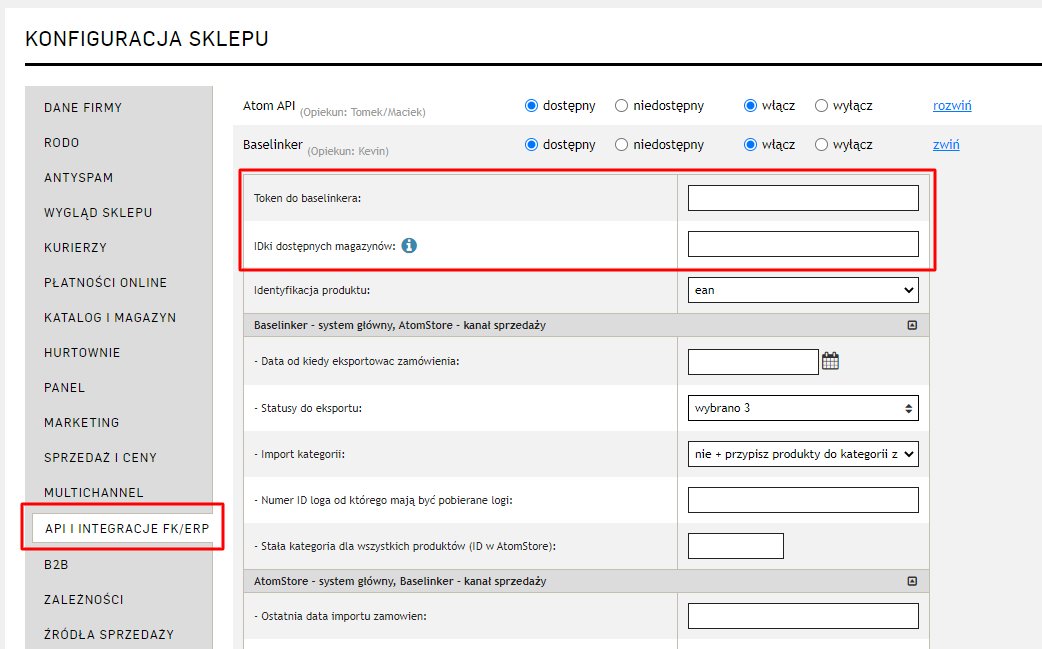
Panel ustawień dla integracji w BaseLinker w systemie AtomStore.
Jak przesłać zamówienie z AtomStore do BaseLinker?
Ustawienia integracji
Aby włączyć przesyłanie zamówień do BaseLinker, należy ustawić:
- datę, od kiedy AtomStore ma importować zamówienia do zewnętrznego narzędzia. Uwaga! Możesz wybrać datę wstecz z dokładnością co do minuty;
- czy zamówienia mają być eksportowane. Wybierz „Tak”, jeśli mają być wysyłane do zewnętrznego systemu;
- wybierz, z jakim statusem zamówienia AtomStore ma wysyłać zamówienia do BaseLinkera. Mogą to być wszystkie dostępne statusy zamówień lub tylko wybrane np. „W trakcie realizacji”.
Mapowanie statusów zamówień
Aby eksport zamówień przebiegał poprawnie, konieczne jest zmapowanie statusów zamówień.
1. Przejdź do panelu zarządzania w BaseLinkerze, a następnie przejdź do Moje konto → API. Skopiuj swój token do schowka.
2. Przjedź na stronę https://api.baselinker.com, a następnie wybierz Testowanie wywołań.
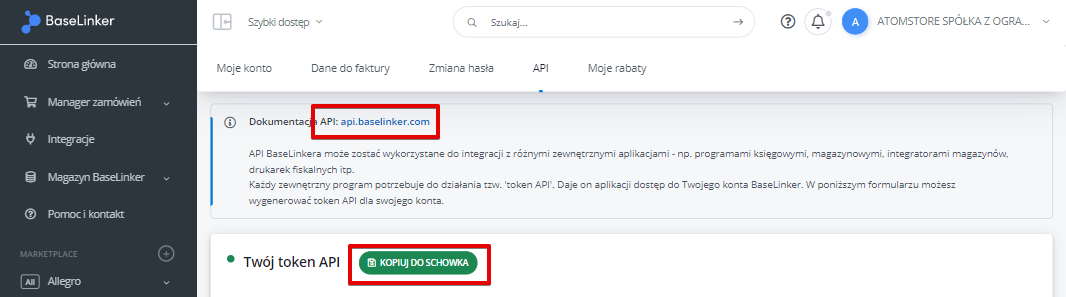
3. W zakładce Token wklej skopiowany ciąg liczb. Następnie z listy Metod wybierz metodę getOrderStatusList. Kliknij „Wyślij”. Po chwili system wygeneruje listę statusów zamówień z indywidualnym ID.
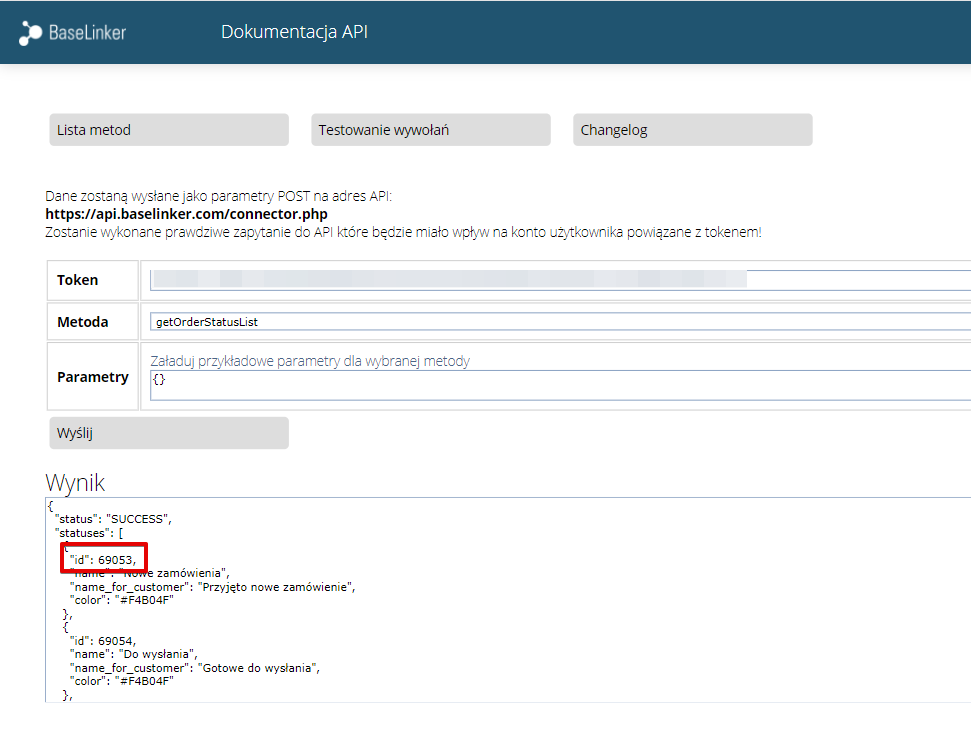
4. Przejdź do systemu AtomStore i wybierz Ustawienia → Mapowanie obiektów → Dodaj wpis.
5. W zakładce Moduł / integracja wybierz z listy BaseLinker. Następnie wskaż Typ obiektu. W tym przypadku jest to Status zamówienia.
6. Wybierz status zamówienia, który chcesz zmapować, czyli wybierz zamówienia, które mają być eksportowane z AtomStore do BaseLinkera. Wpisz jego nazwę w polu Obiekt wewnętrzny. Możesz podać jego nazwę zewnętrzną.
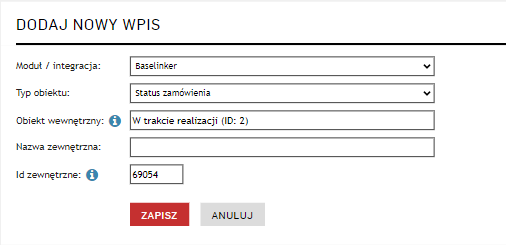
Opcja mapowania obiektów w AtomStore
7. W polu ID zewnętrzne wpisz wygenerowane przez BaseLinker ID wybranego zamówienia, które ma odpowiadać mapowanemu statusowi w AtomStore (wartość zaznaczona na czerwono w rys. z pkt. 3).
8. Zapisz nowe mapowanie.
9. Powtórz czynność dla wszystkich statusów zamówienia, które mają być wysyłane do zewnętrznego systemu.
10. Po poprawnej integracji, wybrane zamówienia będę przesyłane do BaseLinker do zakładki Manager zamówień → Zamówienia. AtomStore przesyła również aktualizację statusów zamówień oraz numery listów przewozowych.
Jak wysłać produkty z BaseLinkera do AtomStore?
Druga możliwa akcje w ramach integracji to przesyłanie produktów do AtomStore. W ramach tej integracji wymieniane są dane na temat:
- ceny produktu;
- stan magazynowy;
- producent;
- warianty produktu.
1. W celu uruchomienia wysyłania produktów do AtomStore w zakładce Ustawienia → Konfiguracja sklepu → API i integracje FK/ERP → BaseLinker należy uzupełnić informacje o ID dostępnych magazynów.
Instrukcja uzyskania ID dostępnych magazynów w BaseLinker:
Zaloguj się do BaseLinker i przejdź do strony https://api.baselinker.com/index.php?tester. Z listy metod wybierz getStoragesList, a następnie kliknij Wyślij. Numer ID magazynu znajdziesz bok nazwy „storage_id”. Należy skopiować wartość po dwukropku. W tym przypadku jest to bl_1 i przenieść ją do ustawień w AtomStore. Jeżeli magazynów jest więcej niż 1, wpisz ich ID, oddzielając je przecinkiem np. bl_1, bl_2.
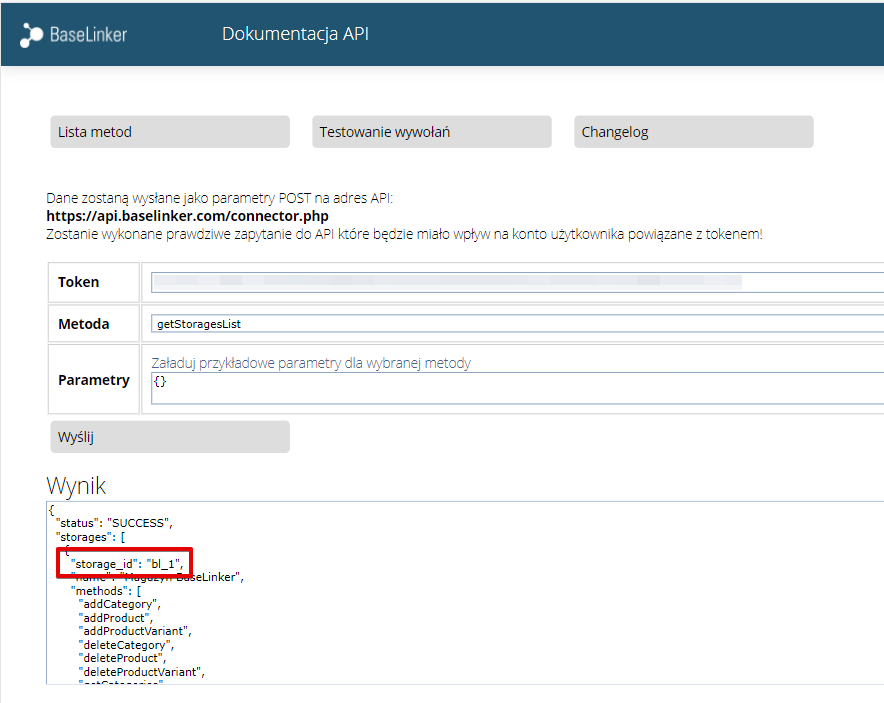
2. Wybierz opcję Import kategorii. To ustawienie dotyczy pobierania produktów z BaseLinker. Możesz wybrać jedną z czterech opcji:
- Nie – produkty będą przesłane do Atoma, ale nie będą widniały w żadnej kategorii w sklepie. W efekcie będą widoczne w panelu zarządzania, ale nie zostaną wyświetlone w sklepie.
- Nie, przypisz produkty do stałej kategorii – wszystkie produkty zimportowane z BaseLinker zostaną dodane do jednej kategorii, którą trzeba określić w ustawieniu poniżej „Stała kategoria dla wszystkich produktów (ID w AtomStore)”.
- Nie, przypisz produkty do kategorii zmapowanych – wybierając to ustawienie, konieczne będzie wykonanie mapowania kategorii (instrukcję opisujemy dalej)
- Tak – produkty zostaną dodane i utworzą nową kategorię w AtomStore.
3. W przypadku wybrania opcji Nie, przypisz produkty do kategorii zmapowanych przejdź do BaseLinker na stronę https://api.baselinker.com/index.php?tester. Z listy metod wybierz getCategories.
4. W polu Parametry wpisz uzyskany wcześniej ID magazynu w BaseLinker np.
{
"storage_id": "bl_1"
}
Nie zapomnij o { }! Następnie kliknij polecenie Wyślij, aby wywołać ID dodanych wcześniej kategorii produktów w BaseLinkerze.
Na poniższym przykładzie widzimy, że Kategoria A (stworzona w BaseLinker) ma ID o numerze 280067 (category_id).
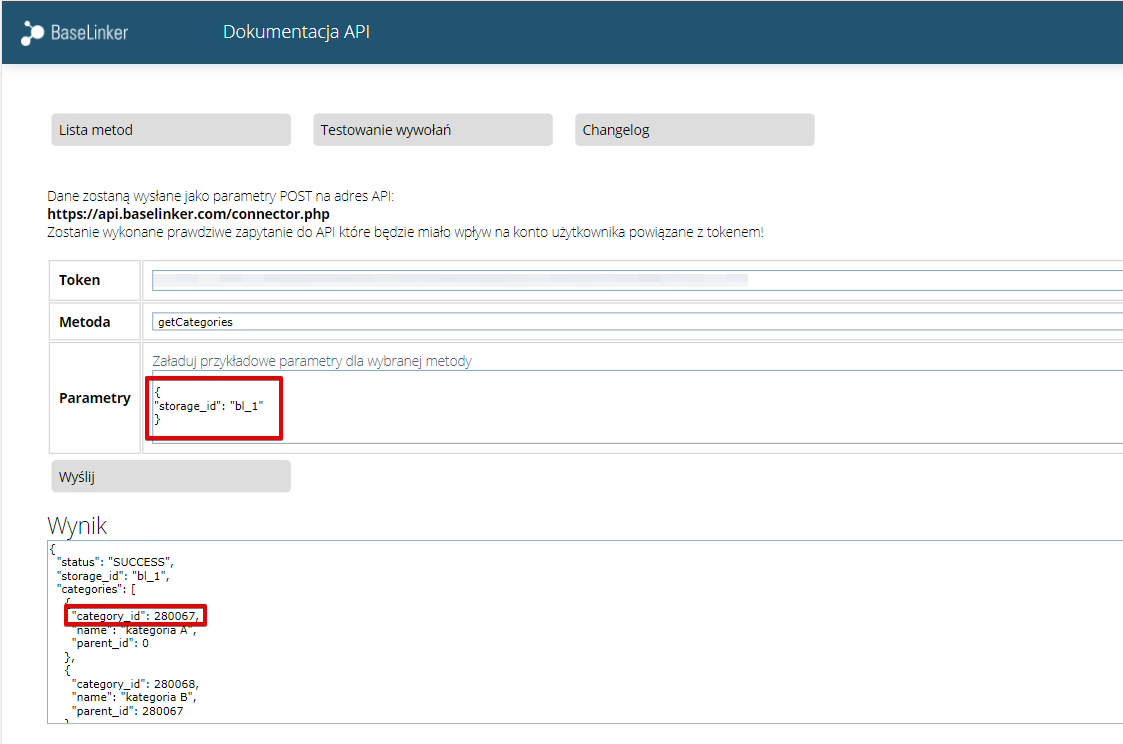
5. Mapowanie kategorii wygląda podobnie jak w przypadku statusów zamówień. Przejdź do systemu AtomStore i wybierz Ustawienia → Mapowanie obiektów → Dodaj wpis.
6. W zakładce Moduł / integracja wybierz z listy BaseLinker. Następnie wskaż Typ obiektu, w tym przypadku jest to Kategoria.
7. Wybierz kategorię, którą chcesz zmapować, czyli kategorięa, do której mają być importowane produkty z BaseLinkera do AtomStore. Wpisz jej nazwę w polu Obiekt wewnętrzny.
8. Podaj ID zewnętrzne mapowanej kategorii z wygenerowanej wcześniej listy (pkt. 4).

Przypisz (zmapuj) tyle kategorii, ile uznasz to za stosowne.
Zarówno eksport zamówień, jak i import produktów z BaseLinker do AtomStore następuje automatycznie. Aby uzyskać informacje włączyć integrację z narzędziem, prosimy o kontakt z BOK. Integracja jest dodatkowo płatna (szczegóły podczas kontaktu z naszym zespołem). Jednocześnie informujemy, że integrator jest sukcesywnie rozwijany . :) O drugim etapie integracji możesz przeczytać tutaj.
Poznaj drugi etap integracji z Baselinkerem
Autor: Diana Drobniak

 zobacz DEMO
zobacz DEMO